Reklame
 Teamet hos Canonical arbejder hårdt for at ændre den måde, folk tænker på Ubuntu, og Enhed er den seneste indsats på dette front. Annonceret af Canonical sidste måned, Unity er et alternativt skrivebord beregnet til OEMs, der ønsker at tilbyde et "instant web" -tilskud til Windows.
Teamet hos Canonical arbejder hårdt for at ændre den måde, folk tænker på Ubuntu, og Enhed er den seneste indsats på dette front. Annonceret af Canonical sidste måned, Unity er et alternativt skrivebord beregnet til OEMs, der ønsker at tilbyde et "instant web" -tilskud til Windows.
Med henblik herpå har teamets designet et miljø, der begge låner fra Mac OSX og Windows 7, men også har til hensigt at fremskynde det bedste fra Ubuntu. Enhed er ikke rigtig færdig, men dette er Ubuntu, du er mere end velkommen til at give dette skrivebord til Ubuntu et spin.
Hvis du allerede har Ubuntu eller Ubuntu Netbook Edition kørt og kører, så lad os komme i gang!
Installation
Den første ting, du skal gøre, er at tilføje Unity PPA til din Ubuntu. Åbn en terminal (den er under "tilbehør”I menuen.) Indtast følgende linjer, ad gangen, efterfulgt af“ Enter ”-tasten:
sudo add-apt-repository ppa: canonical-dx-team / une
sudo apt-get-opdatering
sudo apt-get-opgradering
sudo apt-get install enheder
Dette kan tage et stykke tid, og du bliver nødt til at følge et par spørgsmål undervejs, men når det er gjort, vil du have Unity-miljøet fuldstændigt installeret. Det erstatter ikke dit nuværende skrivebord, selvom nogle pakker muligvis er udskiftet. Faktisk kan du til enhver tid logge ind på Unity eller dit sædvanlige skrivebord.
For at logge på Unity skal du bare logge ud af din aktuelle session. Skriv dit brugernavn, og du vil se et "Session”Mulighed nederst på skærmen. Vælg Unity-skrivebordet, og log ind, og Unity åbnes næsten øjeblikkeligt.
Look & Feel

Som du kan se, er enhedsgrænsefladen virkelig enkel. En Windows-7-lignende bjælke dominerer venstre side af skærmen, mens der øverst er en bjælke med de fleste af standardpanelets ting. En applikationsmenu af enhver art mangler helt; det ser ud til, at Canonical håber at dirigere brugere mod en Mac-lignende “Applications” -mappe i stedet:
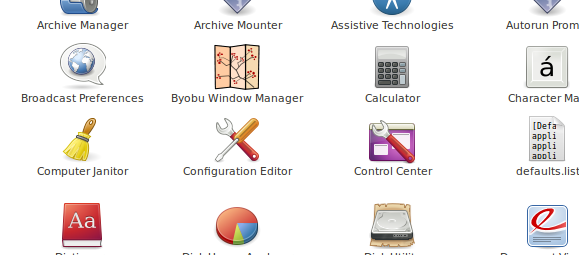
Denne mappe indeholder links til hvert program, der er installeret på computeren. Trækning af disse ikoner til dock fungerer ikke i øjeblikket, men du kan køre dem og derefter højreklikke på deres ikoner i dock for permanent at føje dem til dock. Dette er fra nu af den eneste måde at tilføje ikoner til dock.
Hvad angår Ubuntu-ikonet i øverste venstre hjørne? Det er ikke en applikationsmenu, selvom det er, hvad Ubuntu-brugere er trænet til at forvente. I stedet viser det alle aktuelt åbne vinduer på en måde, der ligner Udsæt på Mac'er.

Som jeg sagde, er nogle ideer lånt fra OSX, og nogle er lånt fra Windows 7. Hvad er nyt? Nå, Google-linjen øverst til højre for en. Dette er et temmelig forenklet værktøj; alt det gør er at starte en Google-søgning på din standardværktøjslinje.
Du finder også standard Ubuntu-meddelelsesmenuerne i højre side af linjen, inklusive den der integrerer alle dine indbakker Ubuntu 10.04 integrerer alle dine indbakker [Linux] Læs mere . Især er uret erstattet med en enklere grænseflade:
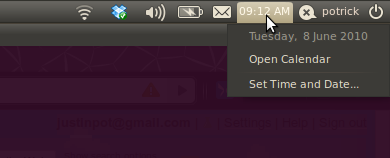
Disse underretningsmenuer er her, men linjen er ikke et Gnome-panel. Faktisk, hvis du er en Ubuntu nørd som mig, vil du hurtigt bemærke, at genvejen "Ctl F2" for at få vist "Kør" -dialogen ikke fungerer. Gnome-panelet er simpelthen ikke en del af denne opsætning.
Dette er et skrivebordsmiljø, der stadig er under udvikling, der er et par bugs. Nogle applikationer vises ikke ordentligt i dokken, herunder The Gimp og noget, der er relateret til Adobe Air:

Vær opmærksom på, at der ikke er noget ikon i magasinet til TweetDeck. Som nævnt tidligere vil forsøget på at trække et ikon til dock ikke tilføje det; i stedet vil det ødelægge systemet.
Jeg føler også, at tilføjelse af en dock til venstre på skærmen tager meget plads, og som sådan får min netbook til at føles endnu mindre, end den allerede er. Måske på et tidspunkt i fremtiden vil vi være i stand til at formindske dockens størrelse eller tillade, at den skjules automatisk.
Konklusion
Enhed er en interessant idé, men det er meget et arbejde i projektet. Du kan selv elske at bruge det - det er relativt stabilt - men jeg kan selv endnu ikke tænke på at bruge det.
Jeg håber på et tidspunkt dette skrivebord til Ubuntu vil være den lette tilføjelse til Ubuntu, jeg har ventet på. I mit arbejde med Boulder Community Computers er jeg altid på udkig efter måder at bruge Ubuntu til at bringe nyt liv til gamle computere, men det ser ud til, at Unity endnu ikke er den løsning, jeg leder efter.
Hvad tror I? Kan du lide, hvordan Unity får Ubuntu Desktop til at føle sig, eller er den for Mac-lignende til din smag? Er du begejstret for, hvad det kan blive, eller synes du, det er perfekt anvendeligt nu? Fortæl os det i kommentarerne herunder.
Har du alternative ideer til at bruge Ubuntu til at bringe nyt liv i gamle computere? Jeg ville sætte pris på det, hvis du også fortæller mig om det, enten her eller over på Boulder Community Computers blog.
Justin Pot er en teknologijournalist baseret i Portland, Oregon. Han elsker teknologi, mennesker og natur - og prøver at nyde alle tre når det er muligt. Du kan chatte med Justin på Twitter lige nu.

